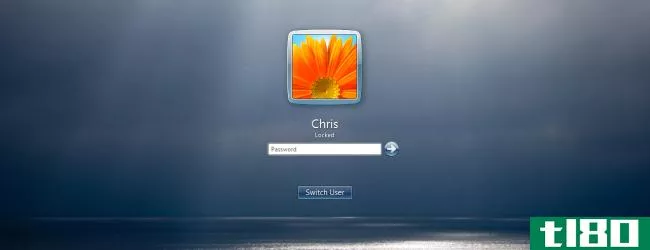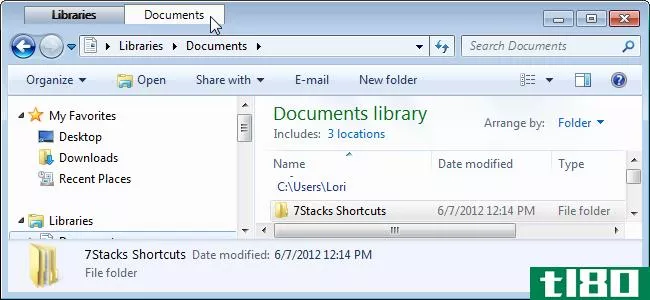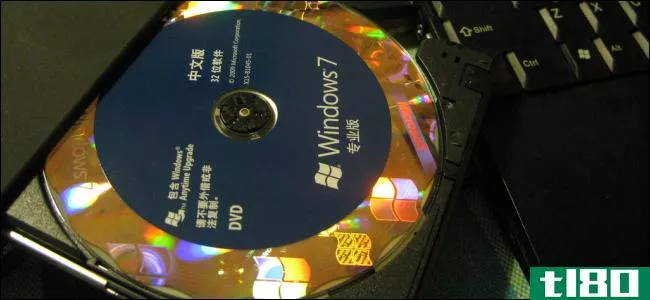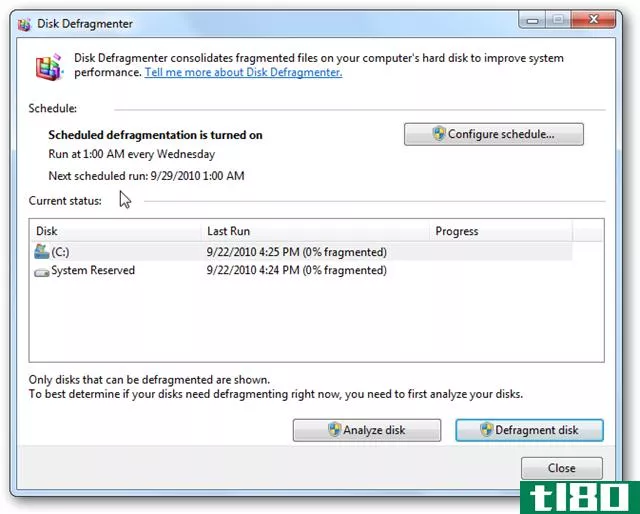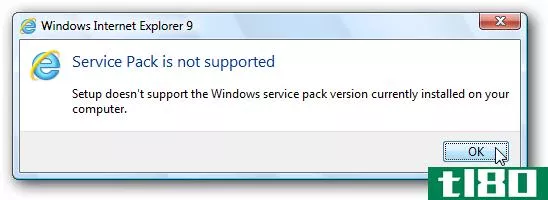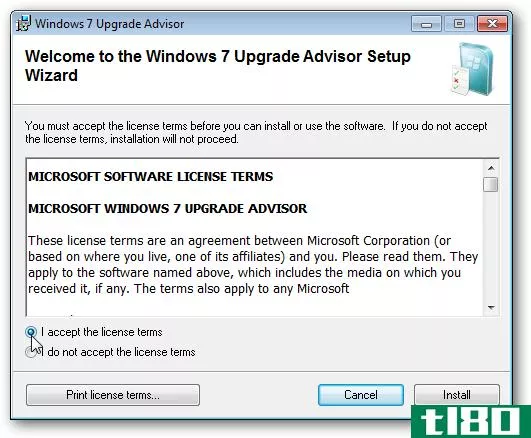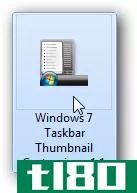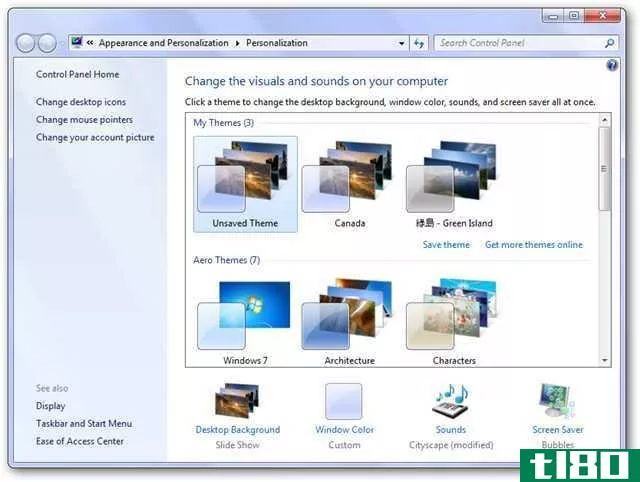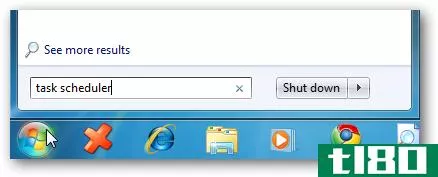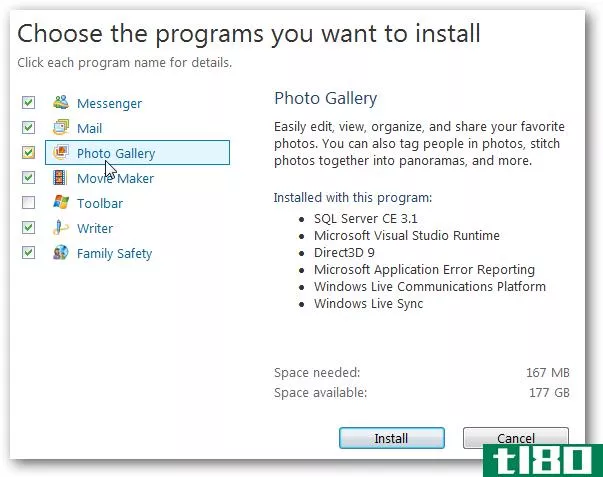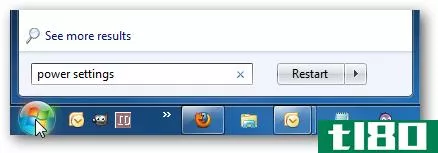自定义Windows7和vista中的默认屏幕保护程序
windows7和Vista包含一组很好的背景,但不幸的是,它们中的大多数在默认情况下是不可配置的。感谢一个免费的应用程序和一些注册表的变化,但是,你可以使默认的屏幕保护程序独特你的!
自定义默认屏幕保护程序
如果您曾经在Windows 7和Vista中按过大多数默认屏幕保护程序的“自定义”按钮,您可能会收到以下消息:
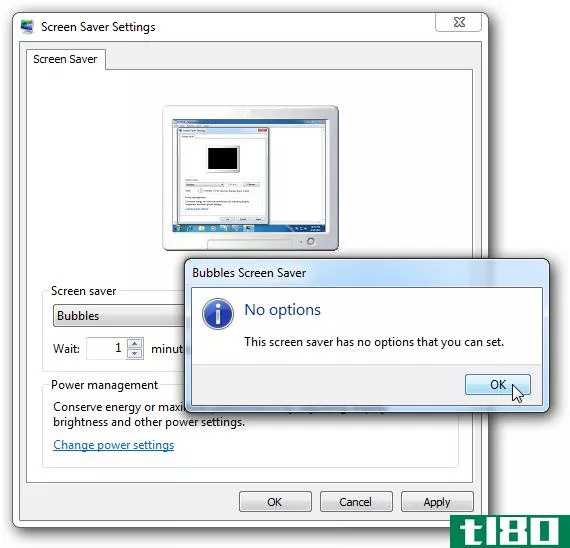
在注册表中稍微挖掘一下,就会发现这并不是完全正确的。Vista和7中的默认屏幕保护程序确实有可以设置的选项,但它们并不明显。通过应用程序或一些注册表提示的帮助,您可以轻松地自定义屏幕保护程序,使其成为您唯一的屏幕保护程序。以下是如何使用应用程序或在注册表中执行此操作。
使用系统屏幕保护程序微调器自定义Windows屏幕保护程序
下载系统屏幕保护程序调整程序(下面的链接),并解压缩文件夹。运行nt6srccfg.exe文件在文件夹中调整你的屏幕保护程序。这个应用程序可以让你调整屏幕保护程序的注册表设置图形化,它在所有版本的WindowsVista和Windows7,包括x64版本的伟大作品。
在屏幕保护程序微调器中更改您想要的任何设置,然后单击应用。
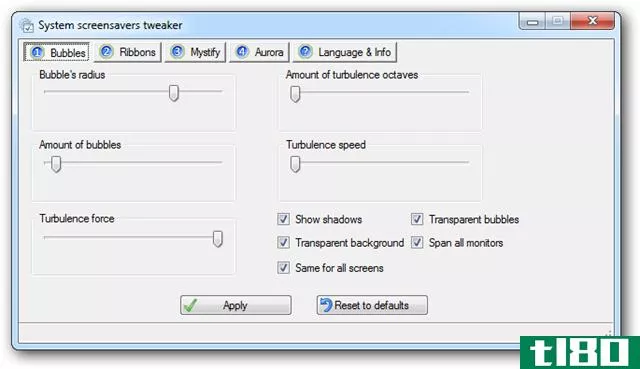
要预览对屏幕保护程序所做的更改,请在桌面上单击鼠标右键,然后选择“个性化”,以正常方式打开“屏幕保护程序设置”窗口。
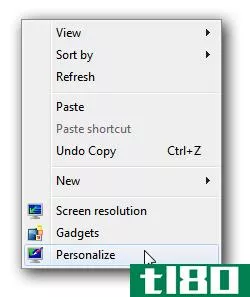
单击右下角的屏幕保护程序按钮。
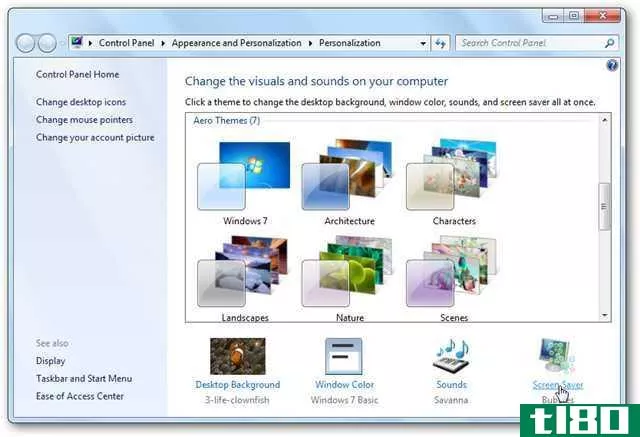
现在,选择修改后的屏幕保护程序,然后单击“预览”查看所做的更改。
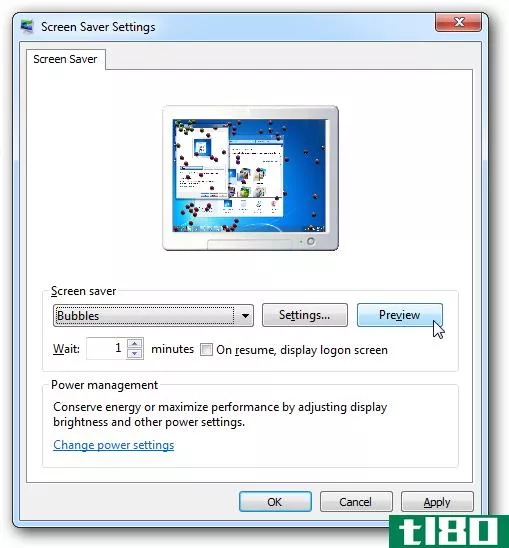
您可以更改Windows7和Vista中气泡、色带和Mystify屏幕保护程序的各种设置,以及WindowsVista中的Aurora屏幕保护程序。气泡屏幕保护程序的调整特别好。下面是没有透明度的泡沫的样子。

而且,再调整一点,你会得到一个屏幕保护程序,看起来更像一个充满弹珠的屏幕。
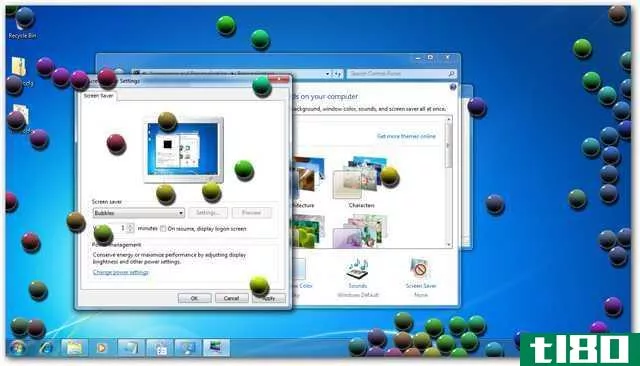
丝带和神秘每个都有较少的设置,但仍然可以产生一些独特的效果。
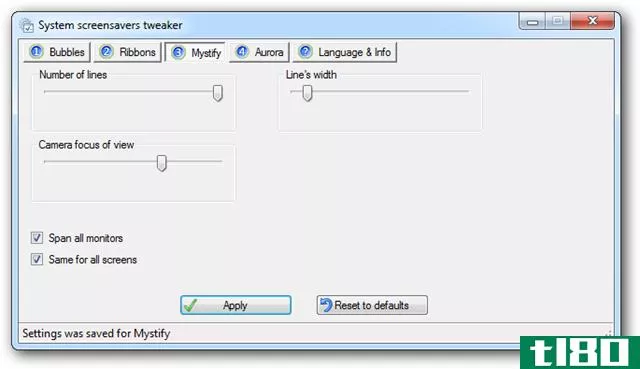
对于一个出色的屏幕保护程序来说怎么样?
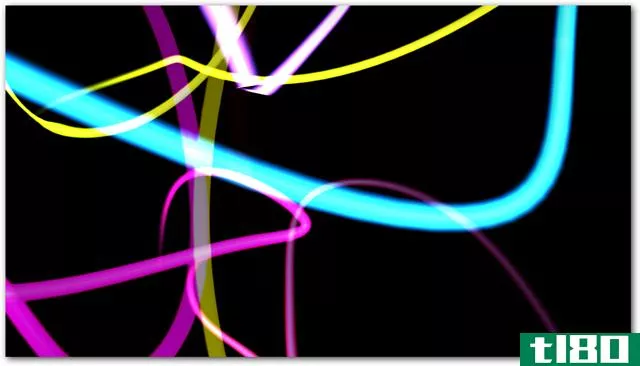
而且,如果你想把你的屏幕保护程序恢复到默认设置,只需运行系统屏幕保护程序调整程序,然后在任何你想重置的屏幕保护程序上选择重置为默认值。
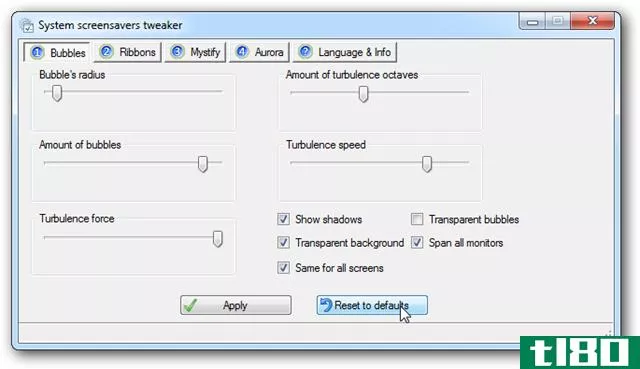
在注册表中自定义Windows屏幕保护程序
如果你喜欢卷起袖子,在引擎盖下调整窗口,那么下面是你如何在注册表中自定义屏幕保护程序。在“开始”菜单的搜索框中键入regedit,浏览到每个屏幕保护程序的键,并使用十进制基数添加或修改为该屏幕保护程序列出的DWORD值。
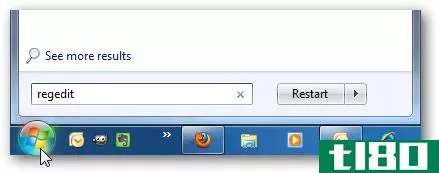
请注意:调整注册表可能是困难的,所以如果你不确定,只要使用上面的调整应用程序。另外,您可能需要创建一个系统还原点。
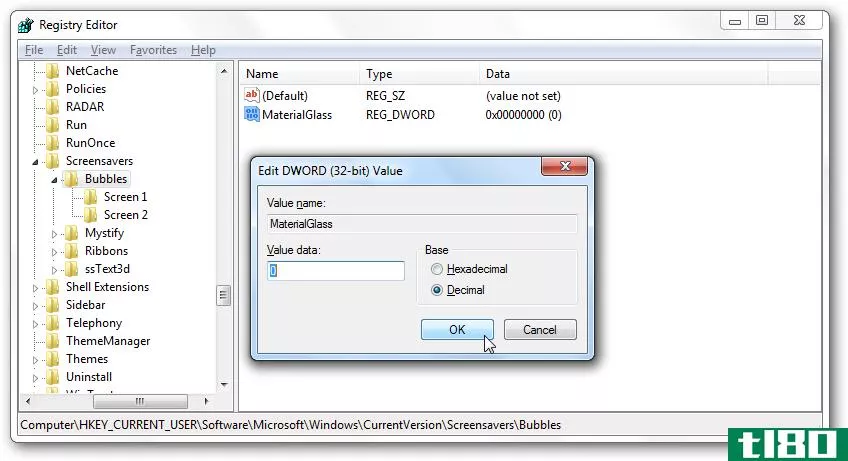
泡沫
要编辑气泡屏幕保护程序,请在regedit中浏览到以下内容:
HKEY_CURRENT_USER\Software\Microsoft\Windows\Current Version\Screensavers\Bubbles现在,添加或修改以下DWORD值以调整屏幕保护程序:
- MaterialGlass–输入0表示实体,输入1表示透明气泡
- 半径–输入一个介于1090000000和1130000000之间的数字;数字越大,气泡的半径越大
- ShowBubbles–输入0显示黑色背景,或输入1显示气泡后面的当前桌面
- ShowShadows–输入0表示无阴影,输入1表示气泡后面的阴影
- SphereDensity–输入一个从1000000000到210000000的数字;数字越高,屏幕上的气泡越多。
- TurbulenceNumOctaves–输入1到255之间的数字;数字越高,气泡颜色变化越快。
丝带
要编辑Ribb***屏幕保护程序,请在regedit中浏览到以下内容:
HKEY_CURRENT_USER\Software\Microsoft\Windows\Current Version\Screensavers\Ribb***现在,添加或修改以下DWORD值以调整屏幕保护程序:
- 模糊–输入0可防止色带褪色,或输入1可使色带在片刻后褪色。
- Numribb***–输入1到100之间的数字;数字越高,屏幕上的色带越多。
- RibbonWidth–输入一个从1000000000到1080000000的数字;数字越大,色带越厚。
迷惑
要编辑Mystify屏幕保护程序,请在regedit中浏览以下内容:
HKEY_CURRENT_USER\Software\Microsoft\Windows\Current Version\Screensavers\Mystify现在,添加或修改以下DWORD值以调整屏幕保护程序:
- 模糊–输入0以防止线条褪色,或输入1以使线条在几分钟后褪色。
- LineWidth–输入一个从1000000000到1080000000的数字;数字越大,行越宽。
- NumLines–输入1到100之间的数字;值越高,屏幕上的行越多。
Aurora–仅限Windows Vista
要在Windows Vista中编辑Aurora屏幕保护程序,请在regedit中浏览以下内容:
HKEY_CURRENT_USER\Software\Microsoft\Windows\Current Version\Screensavers\Aurora现在,添加或修改以下DWORD值以调整屏幕保护程序:
- 振幅–输入500000000到2000000000之间的值;值越高,运动越慢。
- 亮度–输入一个从1000000000到1050000000的值;该值越高,效果越亮。
- NumLayers–输入1到15之间的值;值越高,显示的极光层越多。
- 速度–输入1000000000到210000000之间的值;值越高,循环越快。
结论
虽然默认的屏幕保护程序很不错,但使用默认设置一段时间后,它们可能会很无聊。但是通过这些调整,你可以创建各种充满活力的屏幕保护程序,让你的桌面保持新鲜和有趣。
链接
下载系统屏幕保护程序
- 发表于 2021-04-13 18:50
- 阅读 ( 101 )
- 分类:互联网
你可能感兴趣的文章
如何在Windows7、8或10上设置自定义登录屏幕背景
...使用的任何图像。在windows8和windows10中很容易做到,但在windows7中隐藏得相当好。 在windows8和windows10中,登录时实际上会看到两个不同的屏幕。第一个是锁屏,你必须点击或滑动它才能离开,这样你才能登录。第二个是登录屏幕...
- 发布于 2021-04-08 05:58
- 阅读 ( 202 )
通过向资源管理器添加选项卡、创建上下文菜单项等,轻松调整Windows7和vista
7Plus是一个非常有用的免费工具,适用于Windows7和Vista,它为Windows添加了许多功能,例如可以向Windows资源管理器添加选项卡、为常见任务设置热键,以及其他使使用Windows更轻松的设置。 7Plus由自动热键提供支持,允许对大多数...
- 发布于 2021-04-12 05:20
- 阅读 ( 156 )
如何创建带有集成更新的自定义Windows7安装光盘
...执行无人参与的Windows安装。 自定义窗格允许您将自定义屏幕保护程序、墙纸、主题、文档,甚至登录屏幕添加到Windows7光盘。 在ISO可引导窗格中,可以从自定义安装光盘创建ISO映像。您也可以将其刻录到DVD或复制到可引导USB...
- 发布于 2021-04-12 06:05
- 阅读 ( 148 )
用于调整和自定义windows 7的最佳文章
...安装Windows7主题墙纸 在Windows7中将桌面变成图片幻灯片 屏幕保护程序 当你不在电脑旁时,Windows7提供了不同的屏幕保护程序,你可以激活这些程序来隐藏屏幕,以免被人窥视。下面的文章将向您展示如何自定义默认屏幕保护程...
- 发布于 2021-04-12 14:40
- 阅读 ( 238 )
禁用不需要的内置windows功能的50种最佳方法
...的50个最好的注册表黑客 2010年20个最佳极客解释主题 在Windows7中仍然有效的20个最佳Windows调整 2010年50篇最佳如何极客Windows文章 使用Linux修复Windows PC的10种最聪明的方法 如果你已经经历过这些,请继续阅读如何禁用你可能不想...
- 发布于 2021-04-13 02:34
- 阅读 ( 251 )
2010年50篇最佳操作极客windows文章
...ndows注册表黑客,使Windows更好。 如何为任何应用自定义Windows7任务栏图标 你想用一组漂亮的图标来改变任务栏上的图标吗?下面是你如何改变了随机糖果色图标的时尚图标集你的选择。 如何为任何应用自定义Windows7任务栏图...
- 发布于 2021-04-13 03:04
- 阅读 ( 229 )
使windows更好的50个最好的注册表黑客
...击菜单添加加密/解密选项 自定义Windows7和vista中的默认屏幕保护程序 Windows 7 and Vista include a nice set of backgrounds, but unfortunately most of them aren’t configurable by default. Thanks to a free app and some registry changes, however, you can make the default scre...
- 发布于 2021-04-13 03:45
- 阅读 ( 279 )
在WindowsXP中创建自己的Windows7样式的自动碎片整理
Vista和windows7的一个很酷的特性是,默认情况下,它会每周自动整理硬盘。如果您仍在使用XP,下面是如何将其设置为与Vista或Windows7类似的工作方式。 对硬盘进行碎片整理可以确保磁盘上的数据是连续的,以便更容易地访问文件...
- 发布于 2021-04-13 06:46
- 阅读 ( 153 )
在windows vista中使用internet explorer 9
...试乐趣的Vista用户之一吗?尽管微软在其信息中主要关注Windows7的特定功能,但IE9在Vista中仍然有很多出色的功能。让我们看看如何使用IE9的最佳新功能,包括在WindowsVista中固定站点和特定于站点的浏览器。 windows vista上的ie 9入...
- 发布于 2021-04-13 09:54
- 阅读 ( 226 )
如何将上网本升级到Windows7家庭高级版
...功能和Windows flash吗?下面是如何轻松地将上网本升级到Windows7家庭高级版的简单方法。 现在大多数新的上网本都附带Windows7入门版,这是Windows7最便宜的版本。它适用于许多计算任务,并且可以运行所有您喜欢的程序,但是它缺...
- 发布于 2021-04-13 19:00
- 阅读 ( 157 )